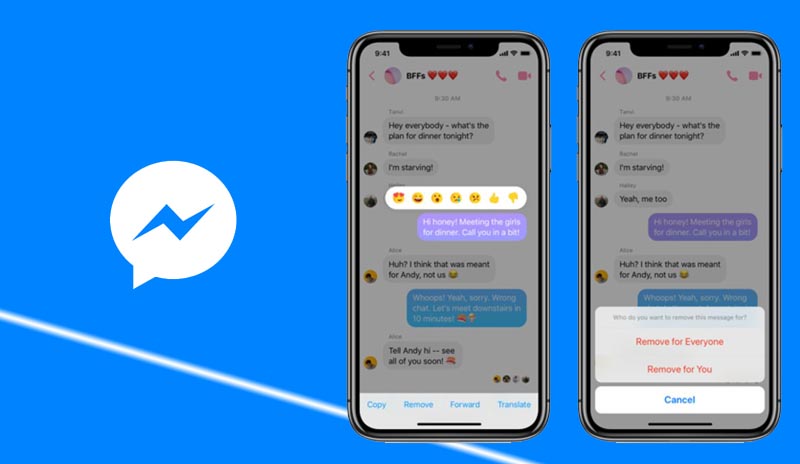
Facebook Messenger es una de las aplicaciones más comunes en la plataforma de redes sociales, y si bien es una excelente manera para que los usuarios tengan conversaciones personales, otros también la usan a menudo para comenzar peleas o decir cosas que no quieren decir. No es inusual cometer un error en Messenger o sentirse culpable al enviar un mensaje de inmediato.
Anteriormente, cuando ocurrían estos errores, no teníamos más remedio que dejarlos en Facebook Messenger para toda la eternidad. Este ya no es el caso en Messenger debido al paso del tiempo y algunas características nuevas que se han agregado con el tiempo.
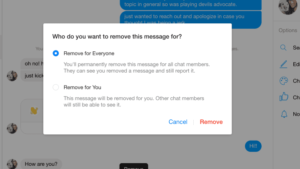
También puede archivar y eliminar hilos completos que ya no desea ver. Los mensajes de Facebook eliminados tardan segundos en eliminarse en su computadora de escritorio o dispositivo móvil ahora, pero eliminar hilos completos solo se aplica a su bandeja de entrada, no a sus amigos. Así es como se hace:
Eliminación de su mensaje de Messenger.
- En primer lugar, inicie sesión en Facebook como lo haría normalmente.
- En la esquina superior derecha, haz clic en la burbuja de chat y luego en Ver todo en Messenger. La última opción está en la esquina inferior izquierda.
- Pase el cursor sobre la discusión y haga clic en el ícono de los tres puntos horizontales en el lado derecho del mensaje en su bandeja de entrada para eliminar todo el hilo del mensaje. Luego, en el menú emergente, elija Eliminar.
- Se le darán tres opciones: Cancelar, Eliminar u Ocultar conversación. Para continuar, haga clic en Eliminar.
- Para eliminar una parte de su conversación, ingrese a la conversación y desplace el cursor sobre el mensaje que desea eliminar. Luego, selecciona los Tres Puntos Horizontales y presiona el botón Quitar.
- Si han pasado menos de 10 minutos desde que envió el mensaje, se le dará la opción de eliminarlo para todos o solo para usted. Cuando haya hecho su elección, haga clic en Quitar.
Si eligió la opción "para todos", la persona al otro lado de la conversación podrá ver que eliminó un mensaje, pero el contenido ya no estará disponible. Si han pasado más de 10 minutos, solo puede eliminar el mensaje para usted.
Eliminación de mensajes en su dispositivo móvil
- Si aún no ha instalado Messenger, instale la aplicación Messenger para iOS o Android e inicie sesión como de costumbre.
- Para eliminar una discusión completa, mantenga presionada la discusión o deslice la discusión hacia la izquierda y seleccione la papelera roja si está usando iOS. Entendemos lo fácil que es cometer este error, así que no se preocupe por perder algo valioso. Antes de eliminar, su teléfono siempre le pedirá que confirme. Esto se aplica tanto a Android como a iOS.
- Para eliminar un solo mensaje, ingrese a la discusión, mantenga presionado el mensaje que desea eliminar y luego toque Eliminar en la parte inferior. Luego elija Quitar por usted. Si está utilizando un Android, deberá seleccionar Eliminar una vez más para confirmar. Debido a que los usuarios de iOS no verán este aviso final, asegúrese de seleccionar Quitar para usted.
Si actúa dentro de los 10 minutos posteriores al envío del mensaje, podrá eliminarlo para todos los demás. Su teléfono le permitirá eliminar para todos o solo para usted. Una vez que haya hecho su elección, haga clic en Eliminar. Si selecciona "para todos", el destinatario podrá ver que eliminó un mensaje, pero no podrá ver el contenido del mensaje. Si han pasado más de 10 minutos, solo puede eliminar el texto usted mismo.
¿Quieres eliminar varias conversaciones a la vez? En Facebook.com o en la aplicación, actualmente no hay forma de elegir muchas conversaciones y eliminarlas de una sola vez. Sin embargo, es posible que pueda eludir esta restricción mediante el uso de una extensión de Chrome de terceros llamada Fast Delete Messages.
Descárgalo y extiéndelo a tu navegador Chrome y úsalo para eliminar numerosos chats a la vez. Eso es todo lo que hay que hacer. Ahora que tienes el mismo poder que Zuckerberg, puedes hacer lo que quieras con él.
Los mensajes en Facebook se pueden archivar.
En lugar de eliminar todos sus mensajes de forma completa y permanente, es posible que desee archivarlos primero. Esto le permite ocultar los mensajes que desea conservar. Tenga en cuenta que los pasos a continuación también eliminarán esos mensajes.
Comience enviando un mensaje a la siguiente dirección en Facebook Messenger:
- Pase el mouse sobre la conversación que desea eliminar y presione el botón Eliminar.
- Aparecerán tres puntos de menú; haga clic en ellos.
- Seleccione "Ocultar" en el menú desplegable de tres puntos.
Este paso eliminará los mensajes no deseados de su computadora sin eliminarlos permanentemente. Para recuperar mensajes archivados, vaya a la configuración de Facebook Messenger y haga clic en "Chats ocultos".
Los mensajes que se han eliminado se pueden recuperar
Los mensajes guardados en un archivo de copia de seguridad son los únicos que se pueden recuperar. Los usuarios con iPhone pueden recuperar sus mensajes usando la recuperación de iCloud. Se pueden guardar en el Explorador de archivos ES de su sistema para usuarios de Android
Cuando usa Facebook Messenger en un teléfono inteligente o tableta Android, todas sus conversaciones pueden guardarse. No significa que se hayan ido solo porque los estás "borrando" en el mensajero.
Preguntas frecuentes sobre el mensajero de Facebook
¿Cómo se desactiva Facebook Messenger?
Para comenzar, debes desactivar tu cuenta de Facebook. Luego, en la aplicación móvil, vaya a Chats > imagen de perfil > Legal y políticas > Desactivar Messenger > Desactivar.
¿Cómo sales de Facebook Messenger?
- Abre el menú en tu iPhone
- Desplácese hasta la parte inferior de la página y haga clic en Cerrar sesión.
- Vaya a Configuración y privacidad >
- Configuraciones>
- Seguridad e inicio de sesión >
- Dónde ha iniciado sesión si está utilizando un navegador web o la aplicación móvil de Android. Localice su dispositivo y haga clic en los tres puntos verticales.
- Seguido de Cerrar sesión.
¿Cuál es el procedimiento para desbloquear a alguien en Facebook Messenger?
- En iOS y Android
- Navega a tu foto de perfil >
- Privacidad>
- Cuentas bloqueadas.
- Seleccione la persona que desea desbloquear.
- Seleccione Desbloquear mensajes y llamadas.
- Selecciona tu foto del sitio web Messenger.com >
- Preferencias>
- Configuración de la cuenta >
- Bloqueo >
- Bloquear mensajes >
¿Qué es el modo Vanish en Facebook Messenger?
Vanish Mode es una función de Facebook Messenger que le permite enviar mensajes, fotos, emojis y otros elementos que desaparecen una vez que el destinatario los ve y cierra la ventana de chat. No funciona en chats grupales y debe optar por usarlo.





Deje un comentario